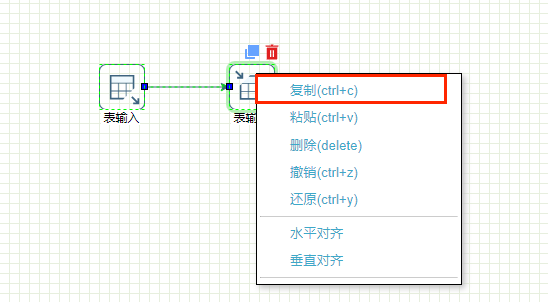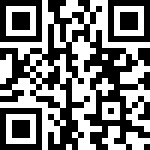作者:陈剑冬 历史版本:1 最后编辑:杨雨虹 更新时间:2025-04-22 10:49
功能介绍
点击【设计】,进入数据处理设计页面
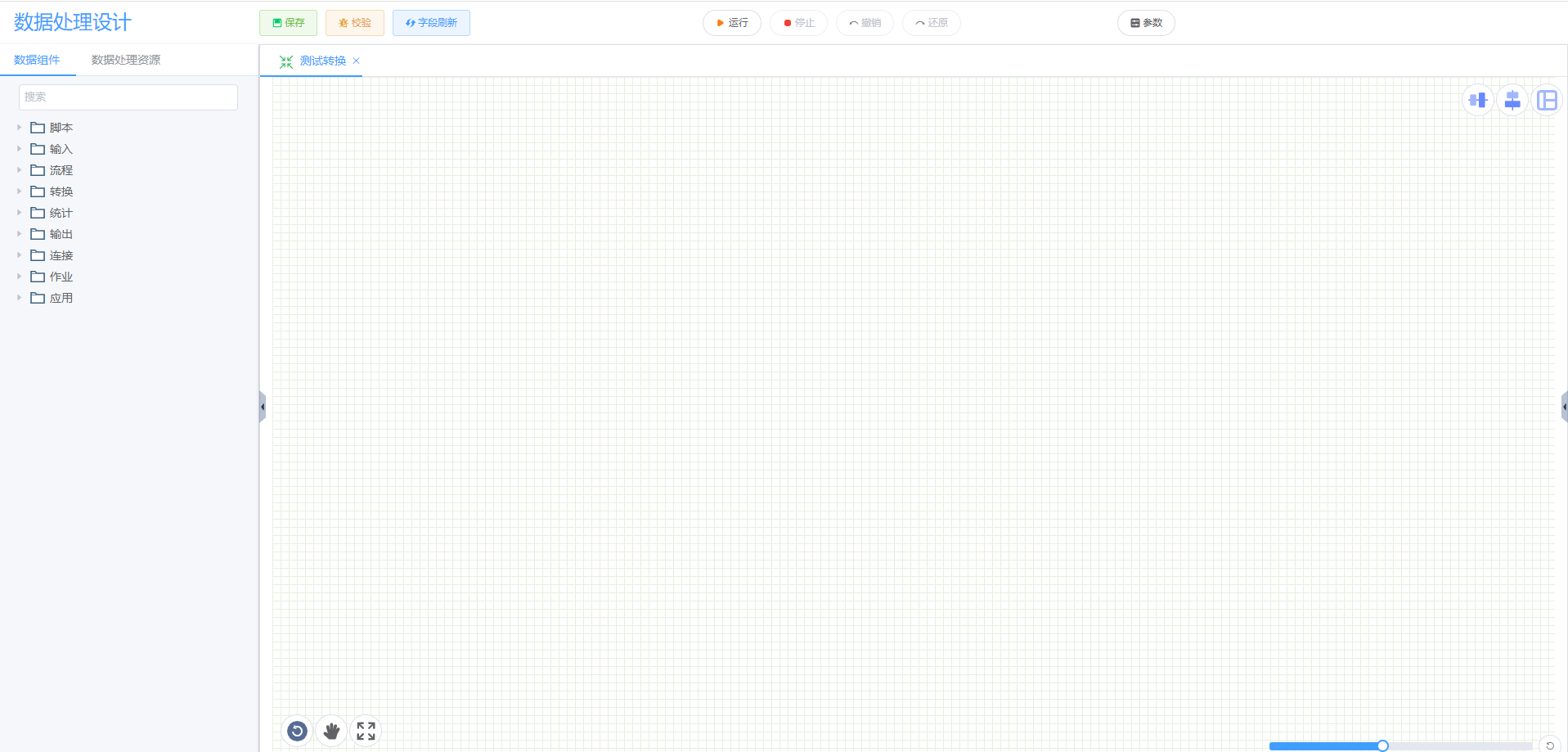
菜单栏

- 保存:点击保存用户的设计,在运行转换之前必须先保存,否则无法运行。
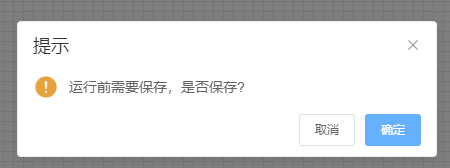
- 校验:校验这个转换的各个步骤是否有错误和警告,如常见的错误有,找不到指定字段、字段未设置数据类型等。
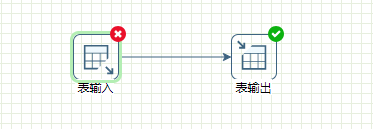
- 字段刷新:在用户设计转换或作业的过程中,可能存在有数据更新的情况,此时就需要手动刷新字段。
- 运行:运行该转换,运行前必须保存。执行前可以选择输出的日志级别,以及为命名参数赋值。
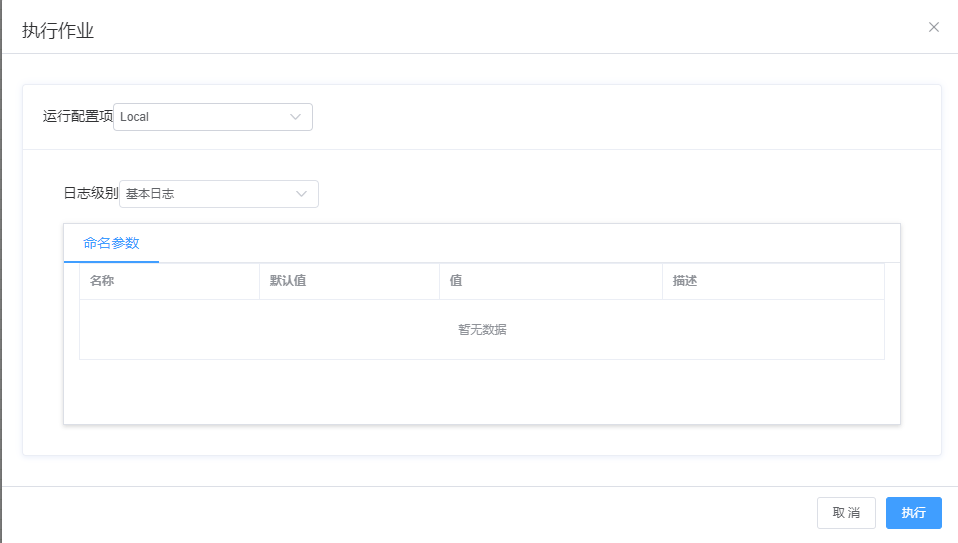
- 停止:当转换或作业运行中,某一步骤发生错误,或与服务器进行通信时,未设置超时时间的情况下,就可以手动停止该转换。
- 撤销:回退到操作的前一步。
- 还原:还原到操作的下一步。
- 参数:设置命名参数,即在转换内部定义的变量,作用范围是在该转换内部。
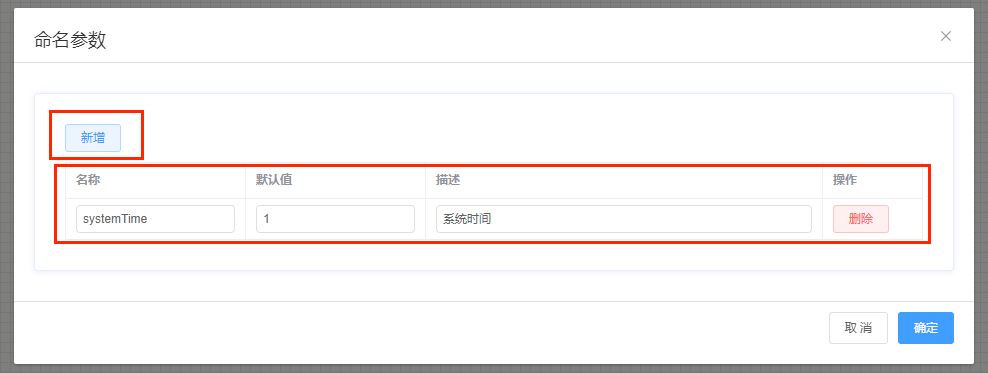
控件列表
控件列表提供了大量的控件,包含各类组件,用户可以根据自己的需求选择相应的控件。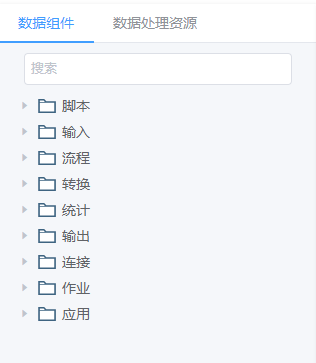
将光标悬浮在组件上,右侧会出现该组件的功能简述: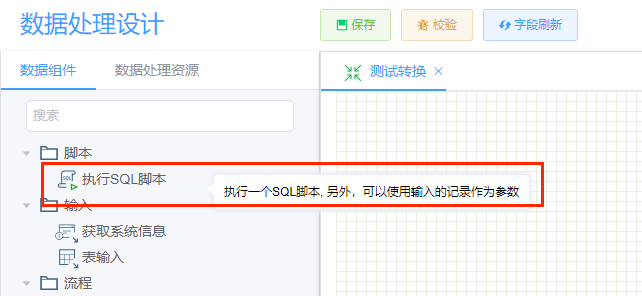
工作流编辑区
编辑区是构建及编辑ETL工作流的区块。用户可以在该区域中通过鼠标完成组件的拖拽放置、连接和编辑等操作,工作流构建完成后,将在该区域内运行。
布局方式
水平对齐:拖动鼠标选中需要调整的组件,点击水平对齐
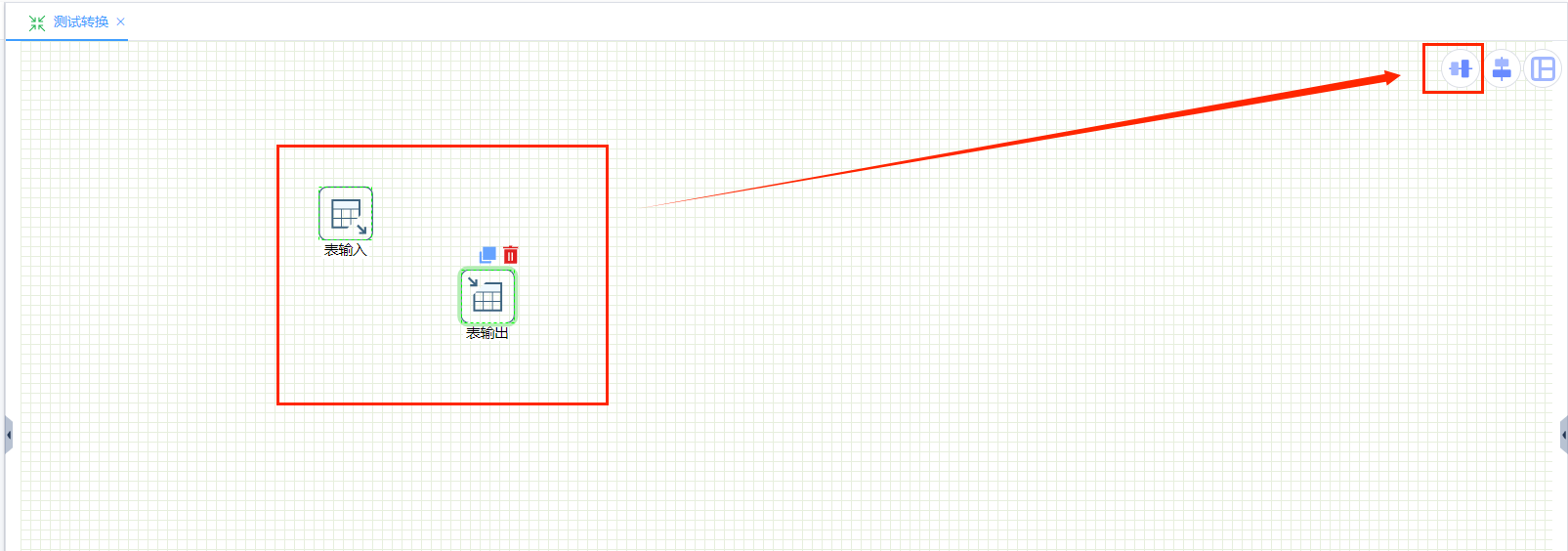
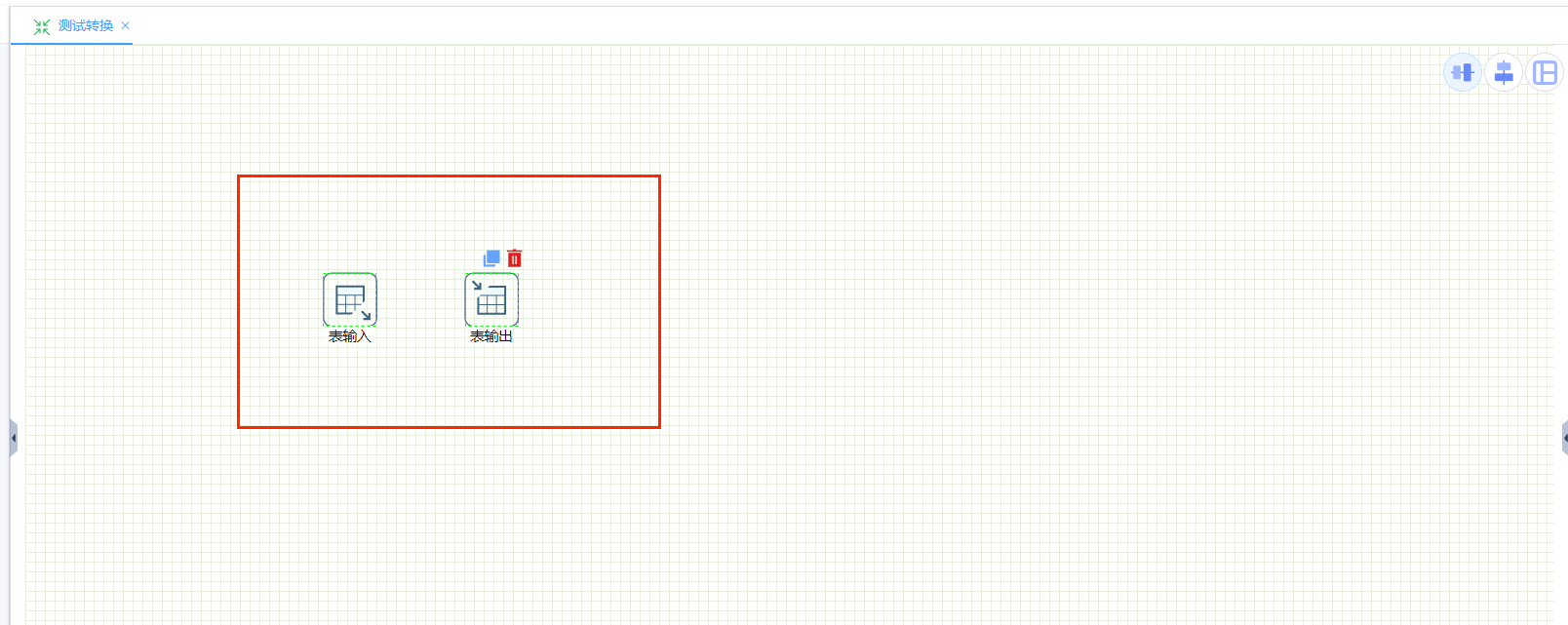
垂直对齐:拖动鼠标选中需要调整的组件,点击垂直对齐
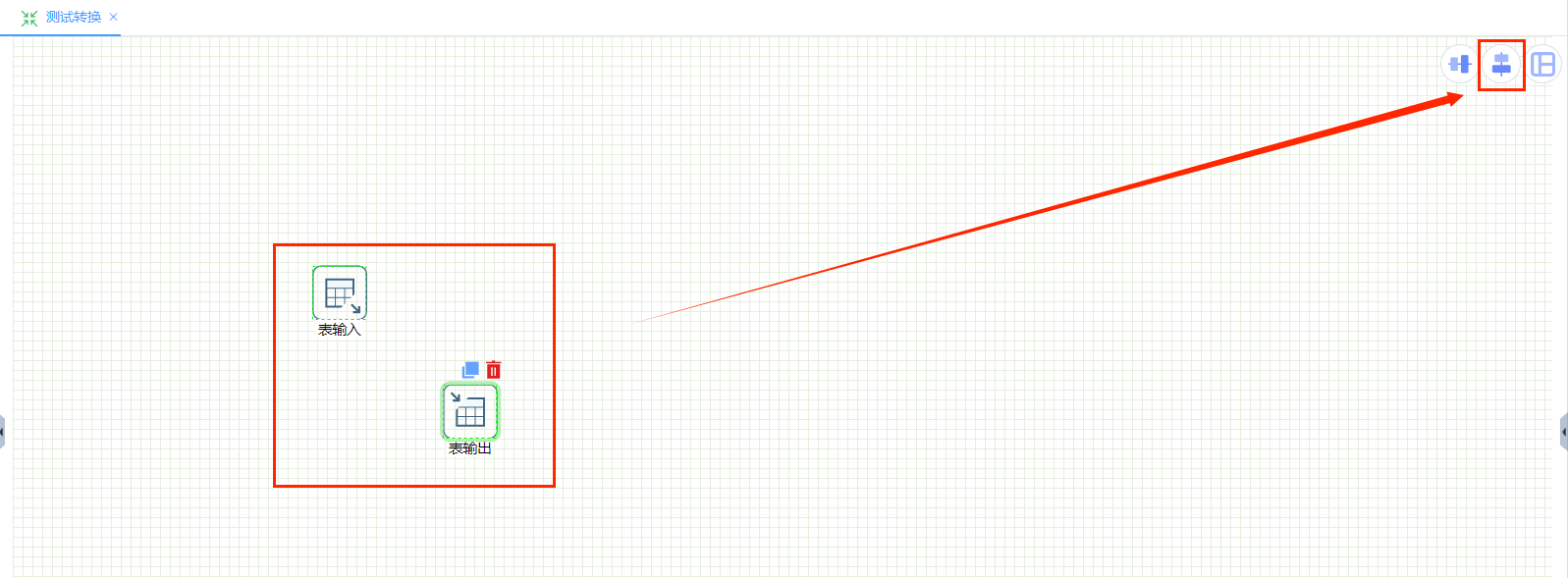

自动布局:自动调整编辑区大小
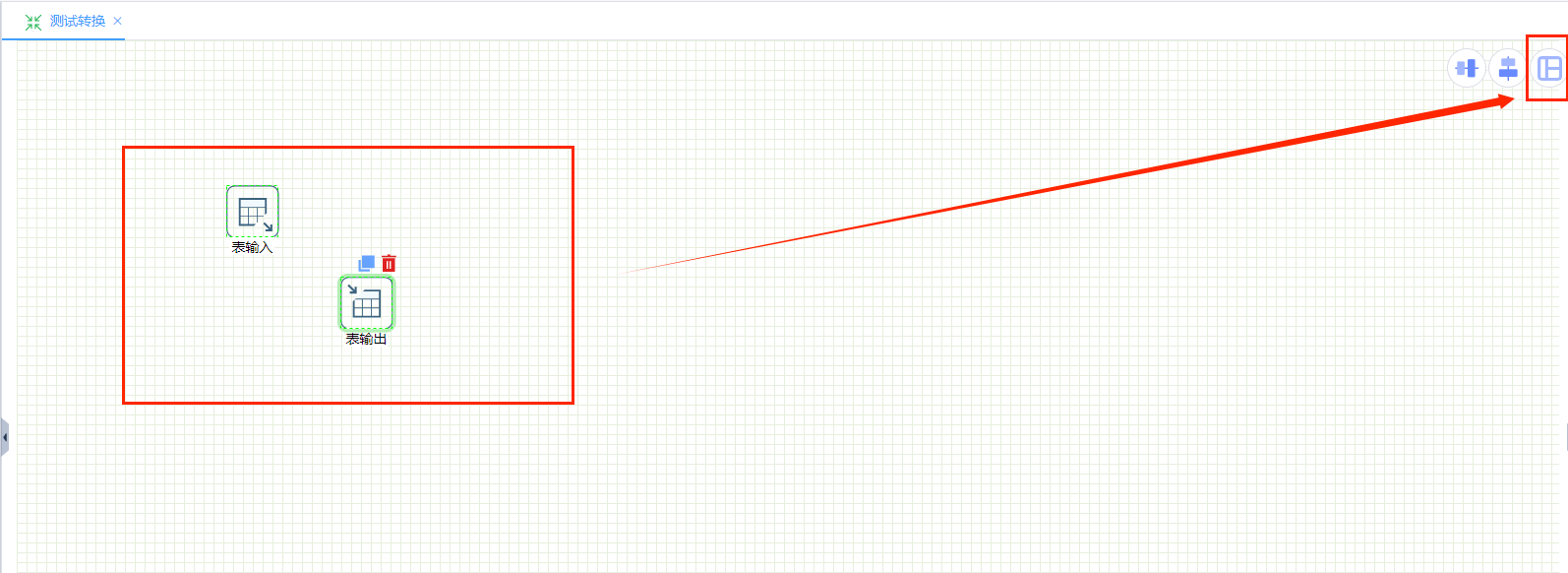
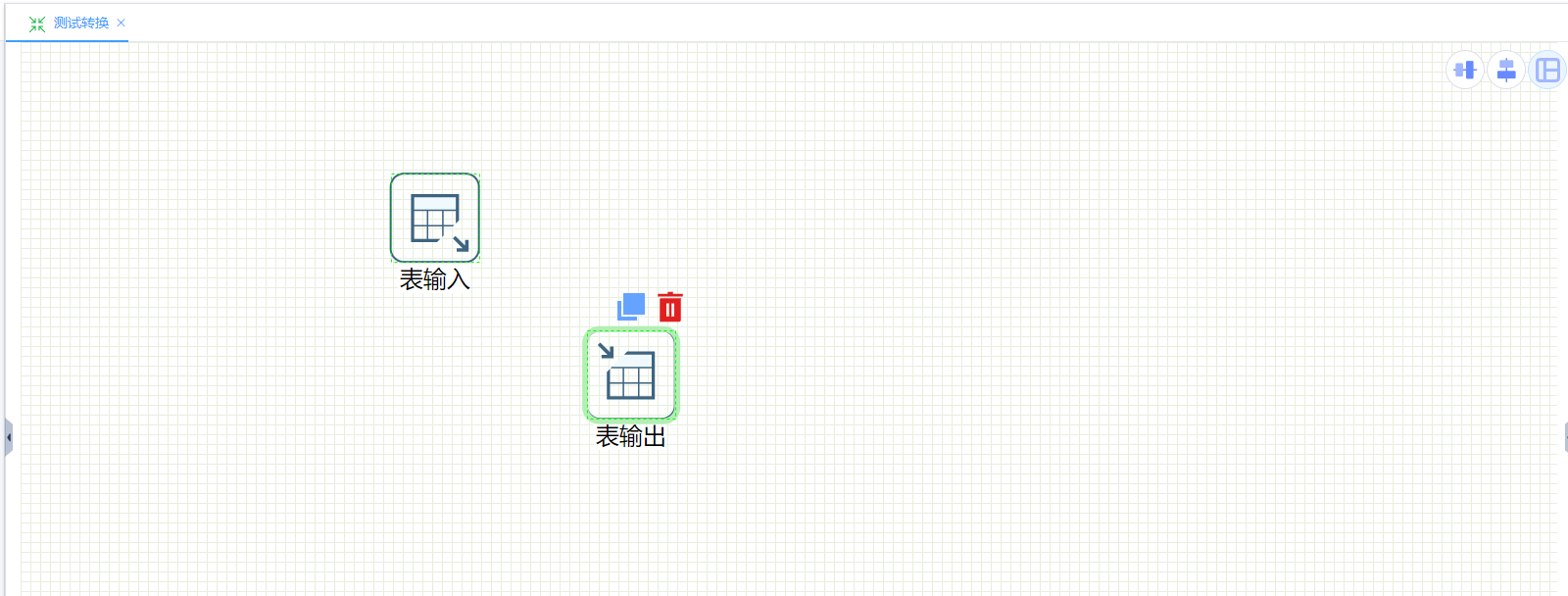
调整编辑区大小
拖动调整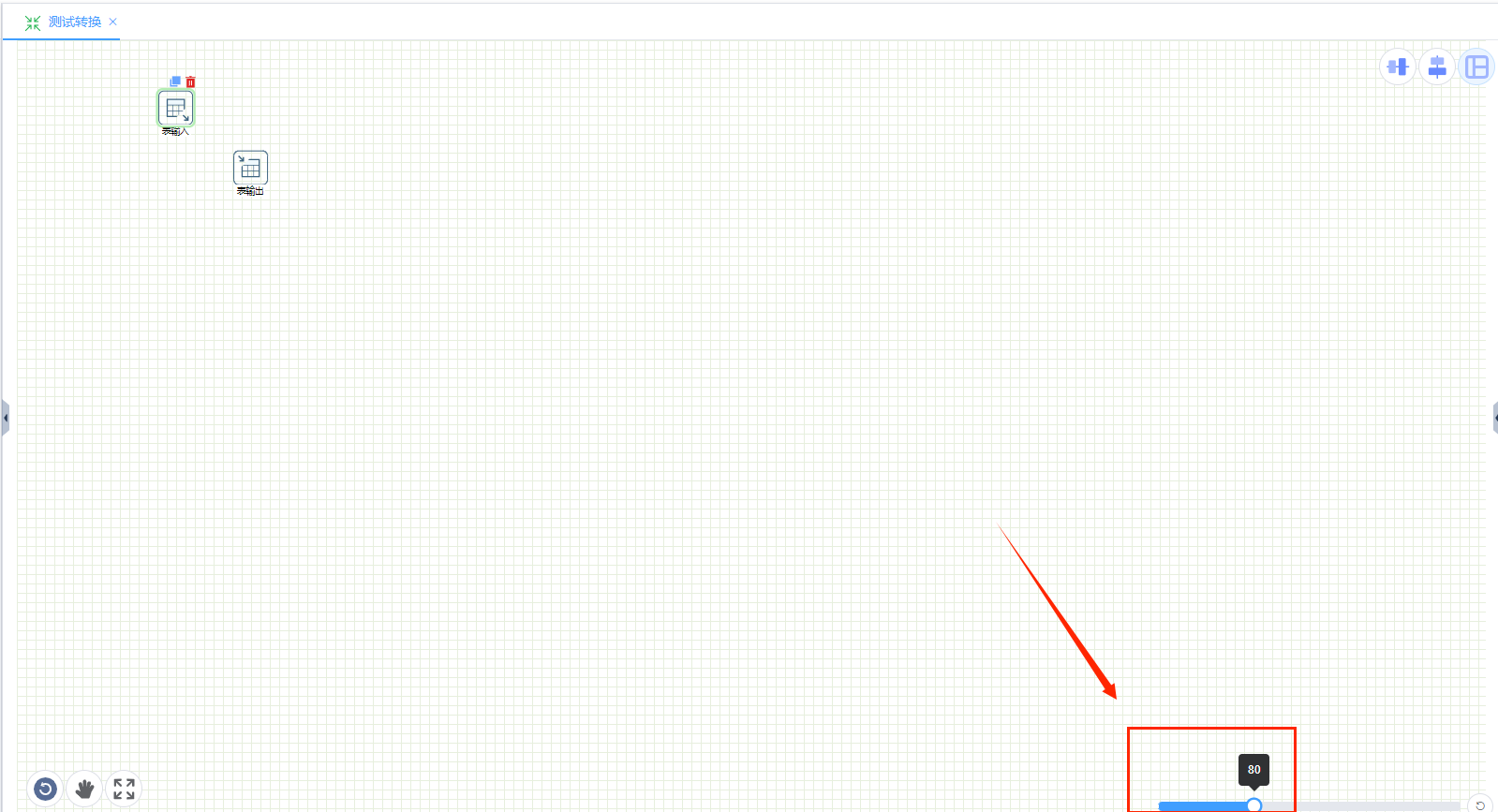
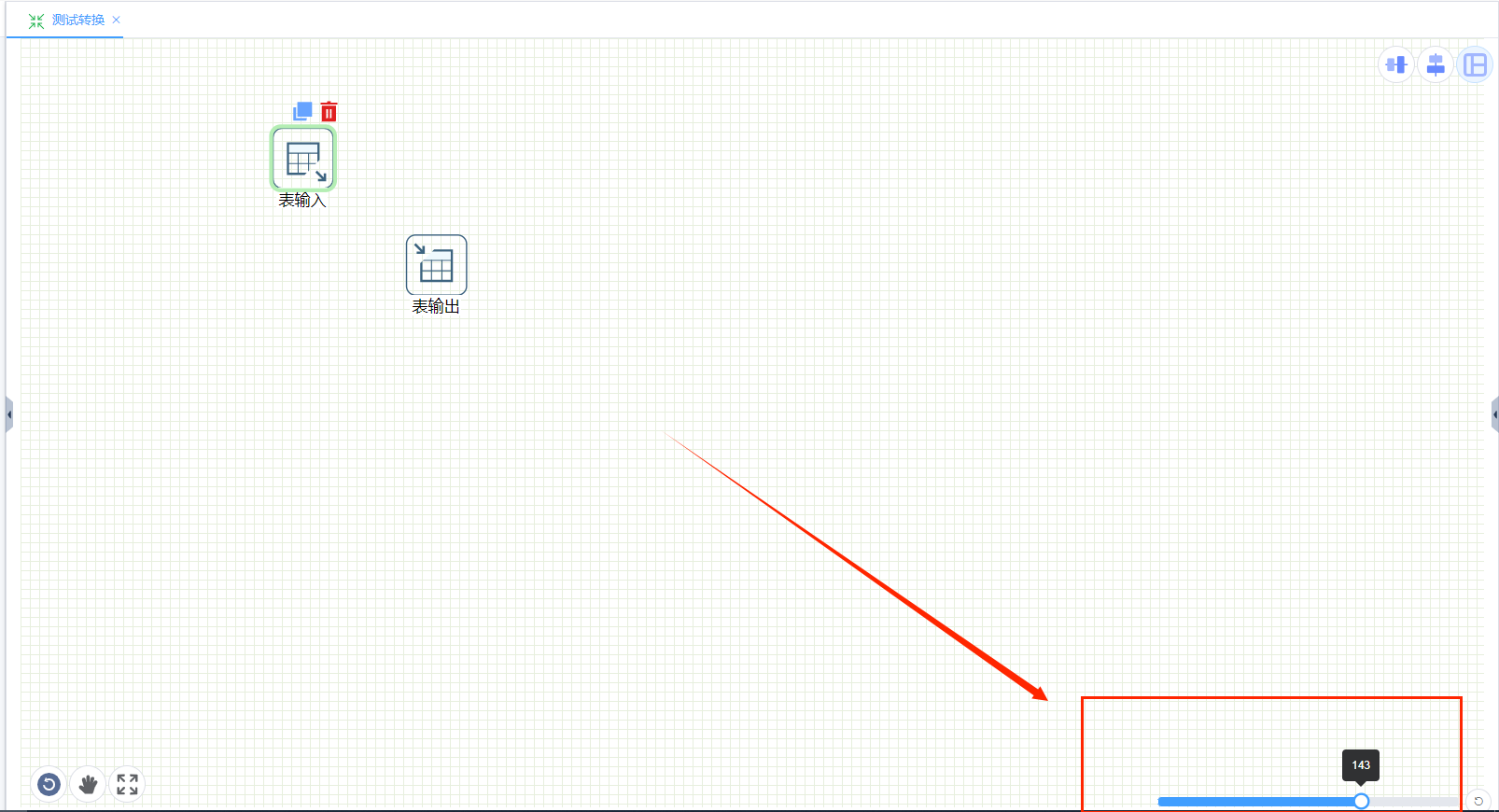
操作按钮
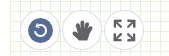
- 重置:重置所有未保存的操作。
- 拖动:点击后,可以拖动页面。
- 全屏:数据处理设计页面全屏显示。
组件的基本操作
添加组件
在左侧控件列表中搜索控件名: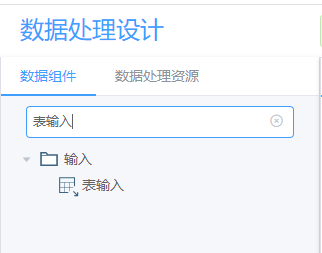
左键选中组件进行拖拽即可完成组件的添加和位置移动。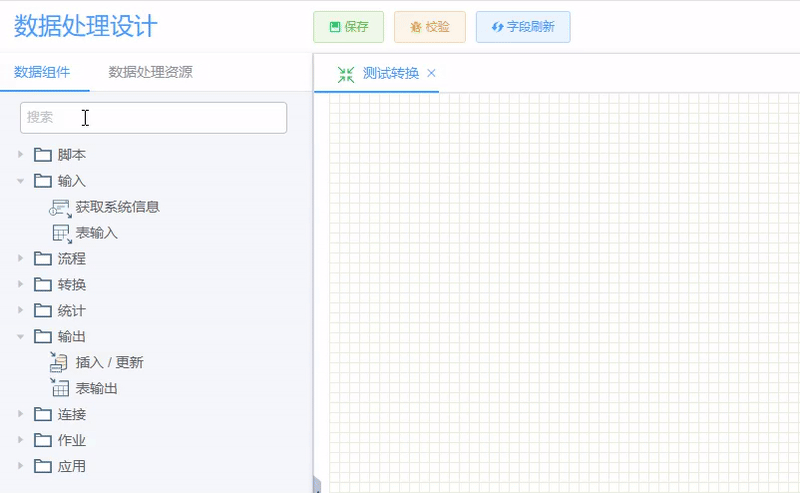
连接组件
点击组件长按左键拖动就会出现一条虚拟的连接线,然后把它放到第二个组件上,即可完成两个组件的连接。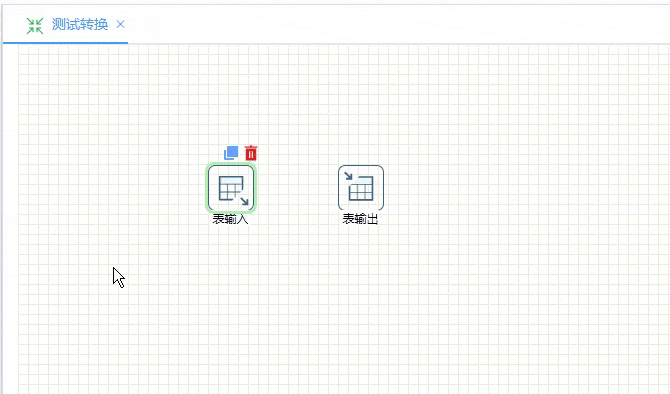
删除组件
删除组件有两种方法:
- 点击组件右上角的删除图标
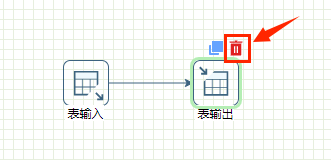
- 右键点击组件删除,当要批量删除组件时可以采用此种方法
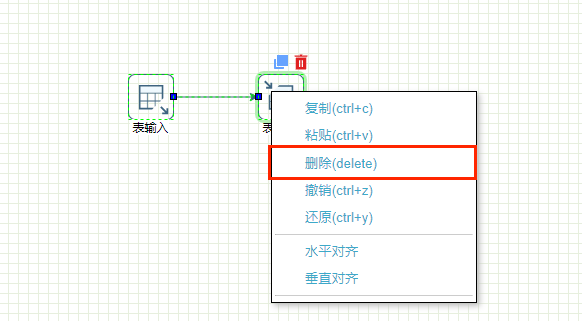
复制组件
复制组件有两种方法:
- 点击组件右上角的复制图标
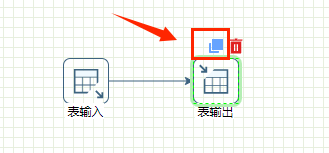
- 右键点击组件复制,当要批量复制组件时可以采用此种方法